如何導出 WooCommerce 訂單以進行遷移?
已發表: 2022-07-22導出 WooCommerce 訂單,特別是如果您的商店有大量訂單,是一項艱鉅的任務。 但這不一定是一項艱鉅的工作! 您可以使用適當的工具無縫完成訂單遷移,以在整個過程中為您提供幫助。
WooCommerce 訂單導入導出插件是擴展商店功能以包括訂單導入導出功能的工具。
讓我們詳細討論使用訂單導出和訂單導入插件從 WooCommerce 導出訂單以進行遷移。 看一看。
遷移 WooCommerce 訂單
遷移是將數據從一個位置移動到另一個位置的過程。 它需要數據的導入和導出。 因此,WooCommerce 中的訂單遷移包括導出訂單數據並將其導入另一個位置。
客戶在 WooCommerce 網站上下的訂單可以使用訂單導出插件和訂單導入插件等工具從一個站點移動到另一個站點。 您也可以使用 WordPress 中的默認工具在沒有插件的情況下導出 WooCommerce 訂單。
WooCommerce 訂單數據遷移的原因有多種,可能是將數據傳輸到分析軟件,在網站的實時版本和暫存版本之間移動數據等。無論您遷移的原因是什麼,您都可以移動數據使用訂單導入導出插件。
WooCommerce 的一個這樣優秀的訂單遷移插件是 WooCommerce 的訂單導出和訂單導入。 這個免費的插件讓您可以輕鬆遷移您的訂單,並且不需要任何技術專業知識。 該插件還維護執行的導入和導出的歷史記錄,並保留導入日誌以進行調試。
如何導出 WooCommerce 訂單?
WooCommerce 訂單可以使用 WordPress 中的默認導出工具批量導出。 該工具將商店中有關訂單的所有數據導出到 XML 文件,並且不提供數據映射和自定義選項。 轉到 WordPress 儀表板上的工具>導出以通過此方法導出訂單。
但是,由於沒有自定義選項,例如列選擇,您可能需要使用第三方插件來獲得高級導出選項。
您的 WooCommerce 訂單可以使用 WooCommerce 的訂單導出和訂單導入插件無縫導出。 該插件可讓您批量導出訂單、有選擇地導出訂單、重命名和重新排序列等等。
您可以通過幾個簡單的步驟使用此插件導出 WooCommerce 訂單。 讓我們詳細看看這個。
請注意,您需要從 WordPress 管理儀表板安裝並激活插件才能繼續遷移。
第 1 步:選擇帖子類型
訂單導入導出插件可讓您導出不同類型的帖子,例如訂單和優惠券。 由於我們正在導出訂單,因此請在您的 WordPress 儀表板上將帖子類型選擇為從WebToffee 導入導出(基本) >導出的訂單。 執行此操作後繼續下一步。
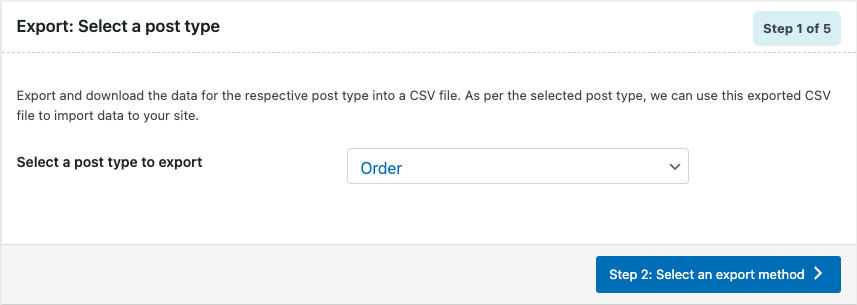
第 2 步:選擇導出方法
您可以通過不同的方式導出訂單。 您選擇的方法取決於您的要求。 可用選項是快速導出和高級導出。
快速導出
如果您想一鍵導出基本訂單數據,請使用此選項。
如果選擇此選項,您可以
- 通過單擊同一頁面上的導出直接導出訂單。
- 通過單擊高級選項/批量導出按鈕移至導出過程的第 5 步(繞過第 3 步和第 4 步)。
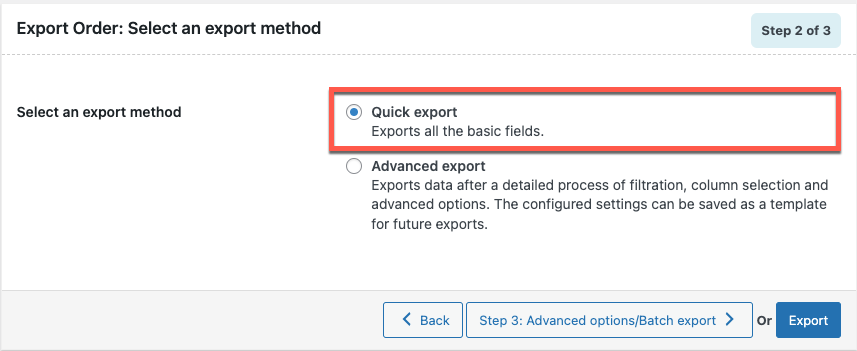
高級導出
插件中的高級訂單導出選項使您能夠設置過濾器,您可以使用這些過濾器有選擇地導出訂單數據。 除了過濾器之外,此高級導出還提供了多個列選擇和高級選項。
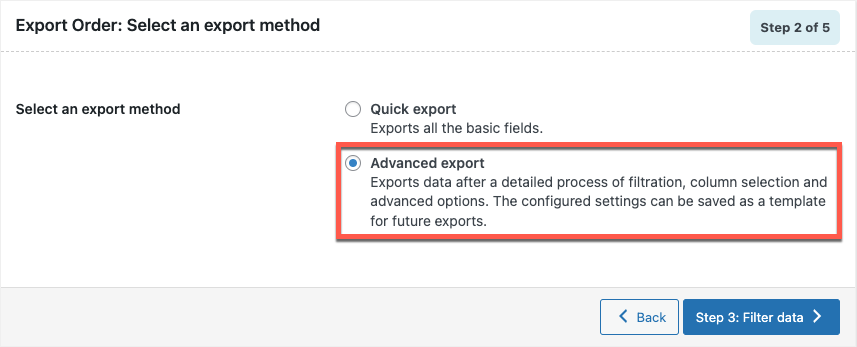
讓我們選擇高級導出並繼續執行步驟 3。
第 3 步:訂購數據過濾器
您可以在此處設置過濾器以僅在導出文件中導出您想要的訂單數據。
該插件為您提供了幾個訂單數據過濾器,例如要導出的訂單數量、應該跳過的訂單數量(從頭開始)等。
過濾器甚至可以讓您使用訂單 ID 導出各個訂單的詳細信息。 其他一些過濾器包括購買的產品、客戶、訂單狀態、優惠券等。
由於您出於遷移目的而導出,因此您可能不想應用任何過濾器並導出所有訂單詳細信息。 在這種情況下,您可以直接進行下一步。
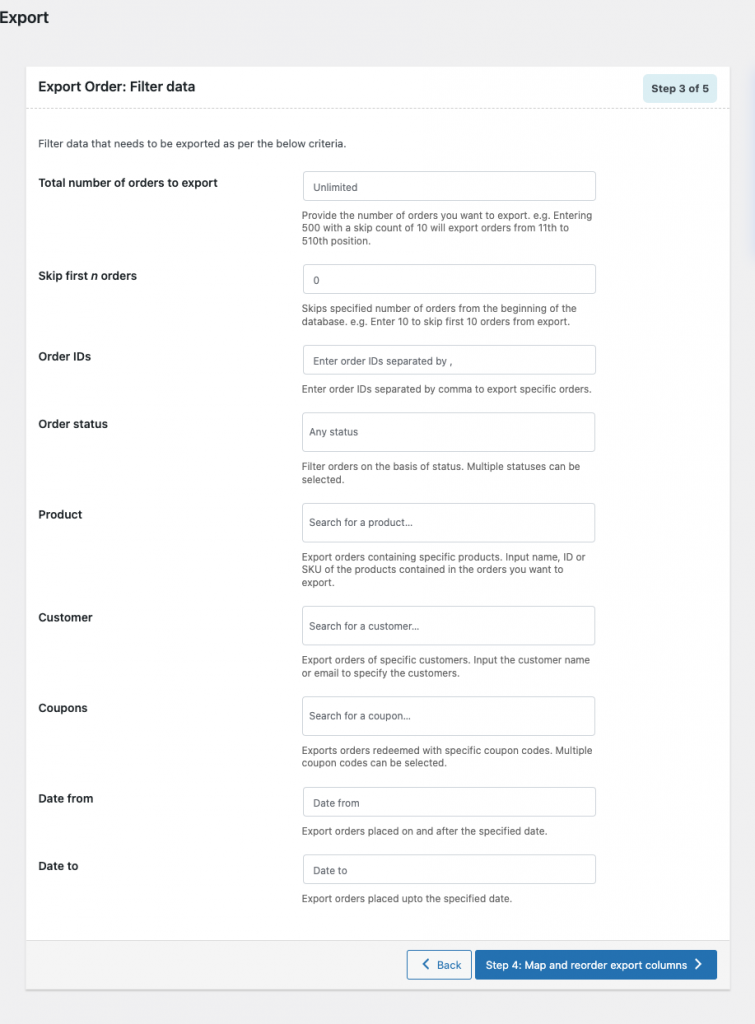
第 4 步:映射導出列並重新排列列定位
使用此選項,您可以為 CSV 文件設置自定義列名稱,並將列與 WooCommerce 中的相應默認字段連接起來。 您還可以從此處拖動列的位置並重新排序,以便相應的更改反映在導出文件中。
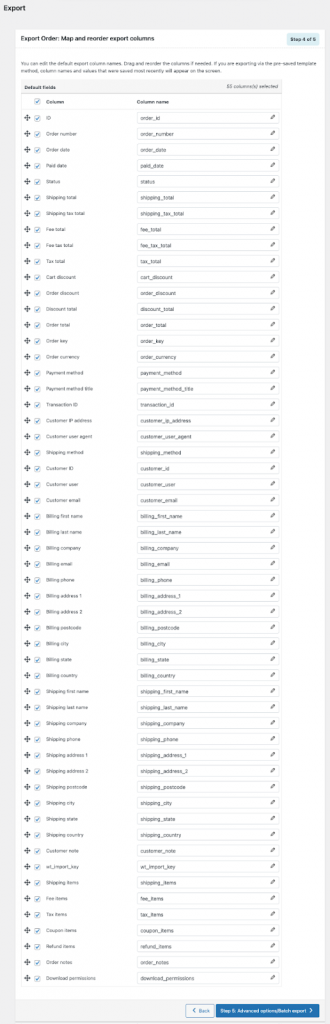
設置所需配置後,繼續執行步驟 5。
第 5 步:批量導出和其他高級選項
您可以從此處設置其他配置,例如排除已導出的訂單、更改 CSV 分隔符等。

您可以通過此步驟選擇應如何導出訂單項(訂單項)以及批量訂單的數量。 此插件的高級版本中提供了更多高級選項。
在這裡,您還可以選擇將配置另存為模板。 這些模板可用於輕鬆導出訂單,而無需從頭開始重新設置配置。
完成後,單擊導出以將訂單詳細信息導出並下載為 CSV 文件。
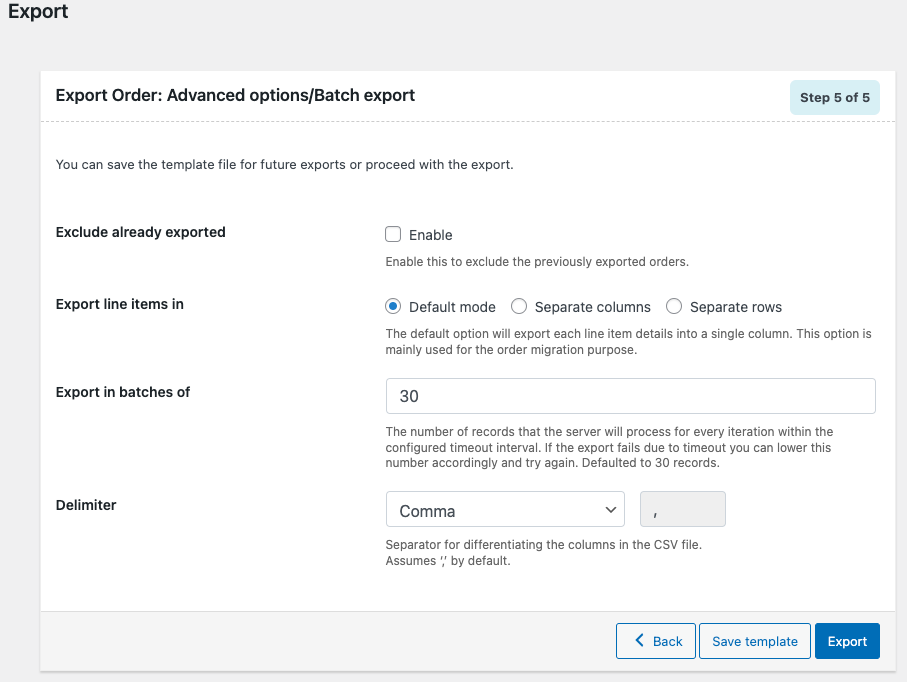
您可以將此文件導入所需的位置以完成遷移。 所以現在讓我們看看如何導入 WooCommerce 訂單。
如何導入 WooCommerce 訂單?
您可以使用相同的 Order Export & Order Import for WooCommerce 插件來導入 WooCommerce 訂單。
該插件可讓您將 WooCommerce 訂單從 CSV 文件導入您的 WooCommerce 網站。 與導出一樣,導入工具也支持批量導入、快速導入、使用預存模板導入和高級導入。
快速導入選項使您只需單擊一下即可導入 CSV 文件中的所有數據。 使用高級導入選項,您可以選擇要導入的列、調整列映射、更新現有訂單、更新庫存詳細信息等。
要導入 WooCommerce 訂單,
- 從您的 WordPress 儀表板轉到WebToffee 導入導出(基本) >導入。
- 選擇帖子類型作為導入並繼續下一步。
- 選擇導入方式。 讓我們選擇“高級導入”並繼續下一步。
- 現在,將導出文件中的列映射到 WooCommerce 商店中的相應字段,以便於遷移。
- 單擊導入按鈕開始導入過程。 導入持續時間將取決於導入文件的大小。
WooCommerce 訂單遷移的其他插件
WooCommerce(專業版)的訂單導入導出
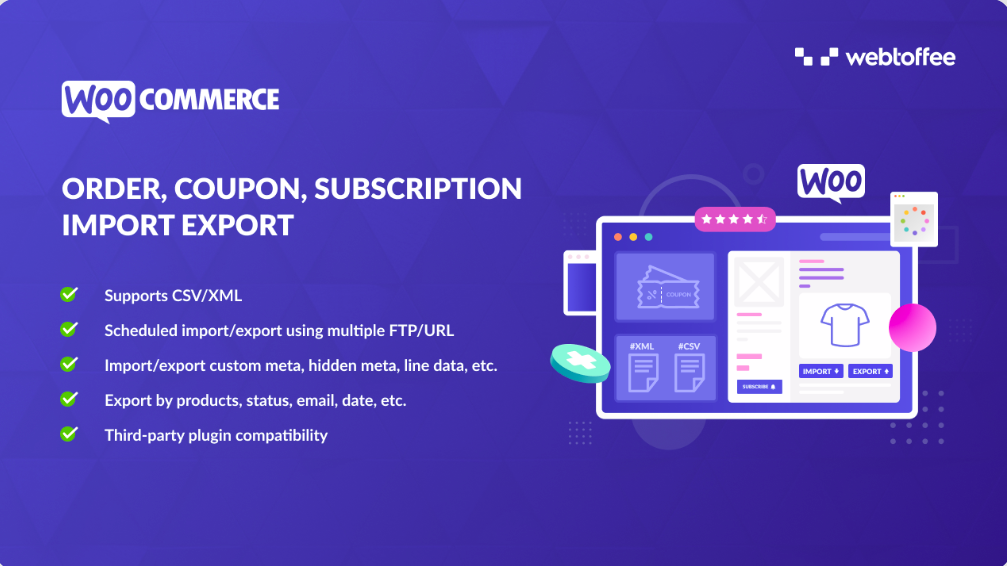
這是我們之前討論過的來自 WebToffee 的訂單導入導出插件的高級版本。
除了 CSV 之外,WooCommerce 訂單導出導入插件使您能夠將 WooCommerce 訂單導入/導出 XML 文件。 使用此插件,您可以使用多個 FTP/URL 配置文件安排訂單導出,使用導入規則批量修改數據等等。
您還可以獲得一些額外的過濾選項,例如付款和運輸方式、供應商電子郵件地址等,以進一步縮小導出列表。 此外,除了訂單外,該插件還使您能夠導入和導出 WooCommerce 優惠券和訂閱。
將任何 XML 或 CSV 文件導入 WordPress
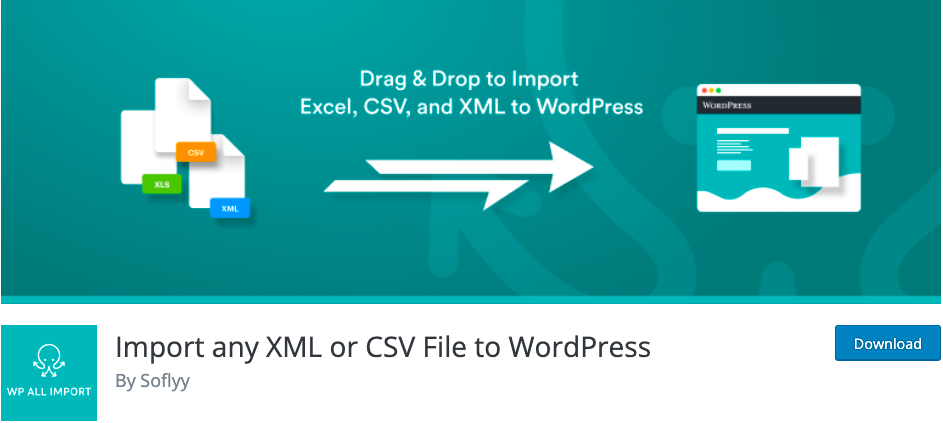
將任何 XML 或 CSV 文件導入 WordPress 是 WP All Import 的免費增值插件。 您可以使用此插件的免費版本導出訂單。 但是,您需要高級版本才能導入訂單。
該插件支持使用 CSV、XML 和 Excel 文件。 它有一個拖放界面,便於平台管理。 您可以使用此插件安排導入導出操作、將數據導入任何主題或插件字段等。
WooCommerce 的訂單導出
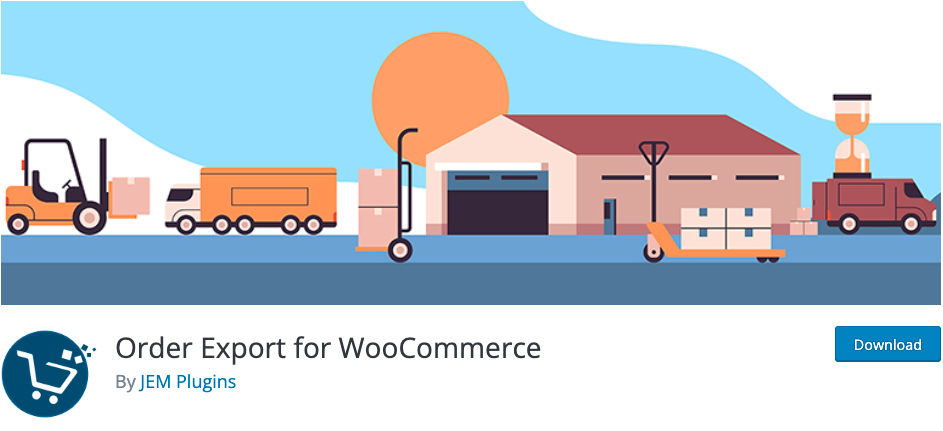
WooCommerce 的訂單導出是一個免費插件,可讓您將訂單數據從 WooCommerce 導出為 XLS、XLSX 或 CSV 格式。 該插件提供了幾個過濾器選項
以獲得您需要的準確數據。 它還具有用於重新排列列的拖放排序選項。
WooCommerce – 商店出口商
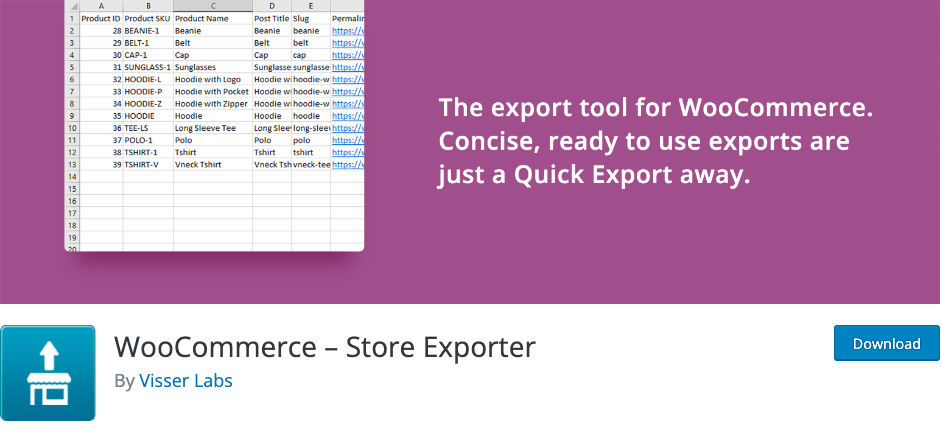
WooCommerce 商店導出器是一個免費增值插件,它提供多個導出字段、過濾器和選項,以幫助您在導出訂單數據之前對其進行自定義。 該插件可讓您將所需的訂單數據導出到 Excel 電子表格。 該插件具有超過 125 個 WooCommerce 插件的本地導出集成。
除了訂單導出,您還可以使用該插件導出產品、類別、標籤、用戶等。
結論
對於包括 WooCommerce 商店在內的許多企業,可能必須定期進行訂單導入和導出。
即使您可以使用 WordPress 中的默認工具導出您的 WooCommerce 訂單,它也沒有提供太多的自定義空間。 但是,您的訂單數據遷移要求可能並不總是遵循線性的“全部導出”模式。 您可能需要過濾器來提取所需的數據、幫助您更改列映射的工具等等。 這就是 WooCommerce 訂單導入導出等免費自定義插件可以提供幫助的地方。
我們希望這篇文章能引起您的興趣。 請在下面的評論中告訴我們您的想法。
